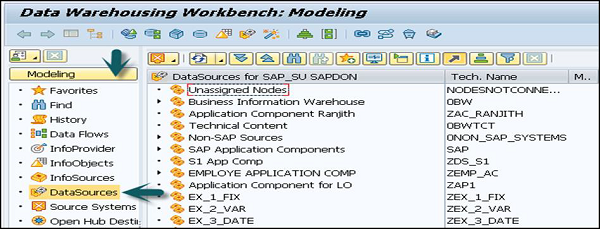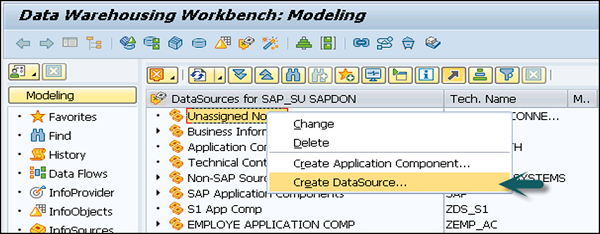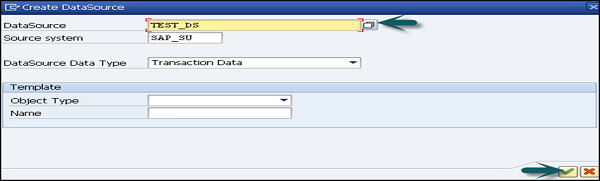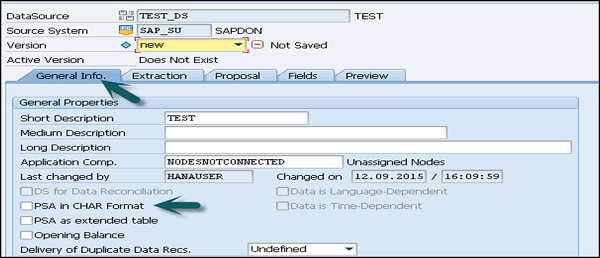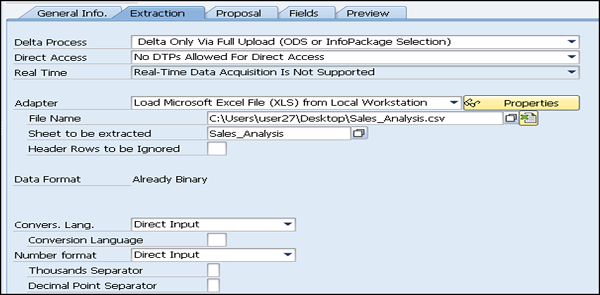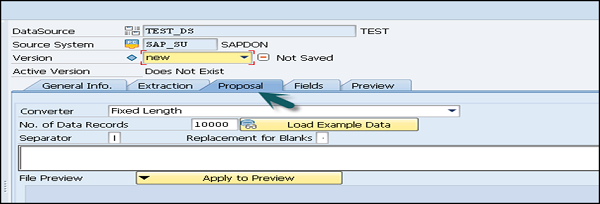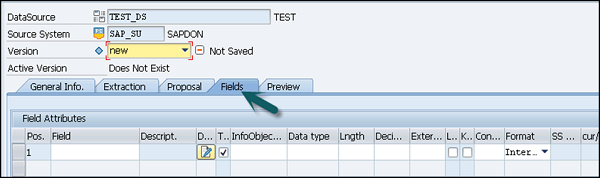Вы можете загрузить данные из внешней системы в BI, используя эти плоские файлы. SAP BI поддерживает передачу данных с использованием плоских файлов, файлов в формате ASCII или в формате CSV.
Данные из плоского файла могут быть перенесены в BI с рабочей станции или с сервера приложений.
Ниже приведены шаги, связанные с передачей данных в виде плоских файлов.
-
Определите систему источника файла.
-
Создайте источник данных в BI, определив метаданные для вашего файла в BI.
-
Создайте InfoPackage, который включает параметры для передачи данных в PSA.
Определите систему источника файла.
Создайте источник данных в BI, определив метаданные для вашего файла в BI.
Создайте InfoPackage, который включает параметры для передачи данных в PSA.
Важные моменты о передаче данных плоских файлов
-
Если есть символьные поля, которые не заполнены в CSV-файле, они заполняются пробелом и нулем (0), если они являются числовыми полями.
-
Если разделители используются в файле CSV непоследовательно, неверный разделитель считывается как символ, и оба поля объединяются в одно поле и могут быть сокращены. Последующие поля уже не в правильном порядке.
-
Разрыв строки нельзя использовать как часть значения, даже если значение заключено в escape-символ.
Если есть символьные поля, которые не заполнены в CSV-файле, они заполняются пробелом и нулем (0), если они являются числовыми полями.
Если разделители используются в файле CSV непоследовательно, неверный разделитель считывается как символ, и оба поля объединяются в одно поле и могут быть сокращены. Последующие поля уже не в правильном порядке.
Разрыв строки нельзя использовать как часть значения, даже если значение заключено в escape-символ.
Несколько указателей относительно файлов CSV и ASCII
-
Подпрограммы преобразования, используемые для определения необходимости указания начальных нулей. Дополнительная информация — Программы преобразования в BI-системе.
-
Для дат обычно используется формат ГГГГММДД, без внутренних разделителей. В зависимости от используемой процедуры преобразования вы также можете использовать другие форматы.
Подпрограммы преобразования, используемые для определения необходимости указания начальных нулей. Дополнительная информация — Программы преобразования в BI-системе.
Для дат обычно используется формат ГГГГММДД, без внутренних разделителей. В зависимости от используемой процедуры преобразования вы также можете использовать другие форматы.
Определите систему источника файла
Прежде чем вы сможете перенести данные из файловой системы, метаданные должны быть доступны в BI в форме источника данных. Перейдите на вкладку «Моделирование» → «Источники данных» .
Щелкните правой кнопкой мыши в контекстной области → Создать источник данных.
Введите техническое имя источника данных, тип источника данных и нажмите «Перенос».
Перейдите на вкладку «Общие» → выберите вкладку «Общие». Введите описания для источника данных (короткий, средний, длинный).
При необходимости укажите, является ли источник данных изначально некумулятивным и может ли создавать дубликаты записей данных в одном запросе.
Вы можете указать, хотите ли вы создать PSA для источника данных в символьном формате. Если PSA не типизирован, он не генерируется в типизированной структуре, а генерируется только с символьными полями типа CHAR.
Следующим шагом является переход на вкладку «Извлечение» и ввод следующих сведений:
Определите дельта-процесс для источника данных. Укажите, хотите ли вы, чтобы источник данных поддерживал прямой доступ к данным (сбор данных в режиме реального времени не поддерживается для передачи данных из файлов).
Выберите адаптер для передачи данных. Вы можете загружать текстовые или двоичные файлы с локальной рабочей станции или с сервера приложений. Выберите путь к файлу, который вы хотите загрузить, или введите имя файла напрямую.
В случае, если вам нужно создать подпрограмму для определения имени вашего файла. Система считывает имя файла непосредственно из поля имени файла, если нет, то процедура определена.
В соответствии с адаптером и загружаемым файлом необходимо выполнить следующие настройки:
-
Двоичные файлы — укажите настройки записи символов для данных, которые вы хотите перенести.
-
Файлы текстового типа — для текстовых файлов определите, что строки в вашем файле являются строками заголовка, и поэтому их можно игнорировать при передаче данных. Укажите настройки записи символов для данных, которые вы хотите перенести.
-
Для файлов ASCII — чтобы загрузить данные из файла ASCII, данные запрашиваются с фиксированной длиной записи данных.
-
Для файлов CSV — чтобы загрузить данные из файла Excel CSV, укажите разделитель данных и символ перехода.
Следующим шагом является переход на вкладку «Предложение», это требуется только для файлов CSV. Для файлов в разных форматах определите список полей на вкладке Поля.
Двоичные файлы — укажите настройки записи символов для данных, которые вы хотите перенести.
Файлы текстового типа — для текстовых файлов определите, что строки в вашем файле являются строками заголовка, и поэтому их можно игнорировать при передаче данных. Укажите настройки записи символов для данных, которые вы хотите перенести.
Для файлов ASCII — чтобы загрузить данные из файла ASCII, данные запрашиваются с фиксированной длиной записи данных.
Для файлов CSV — чтобы загрузить данные из файла Excel CSV, укажите разделитель данных и символ перехода.
Следующим шагом является переход на вкладку «Предложение», это требуется только для файлов CSV. Для файлов в разных форматах определите список полей на вкладке Поля.
Следующий шаг — перейти на вкладку «Поля» —
Вы можете редактировать поля, которые вы перенесли в список полей источника данных, на вкладке Предложение. Если вы не перенесли список полей из предложения, вы можете определить поля источника данных здесь, как показано на следующем снимке экрана.
Затем вы можете выполнить проверку, сохранить и активировать источник данных.
Вы также можете выбрать вкладку «Просмотр». Если вы выберете чтение данных предварительного просмотра, количество записей данных, указанное в поле выбора, будет отображаться в окне предварительного просмотра.